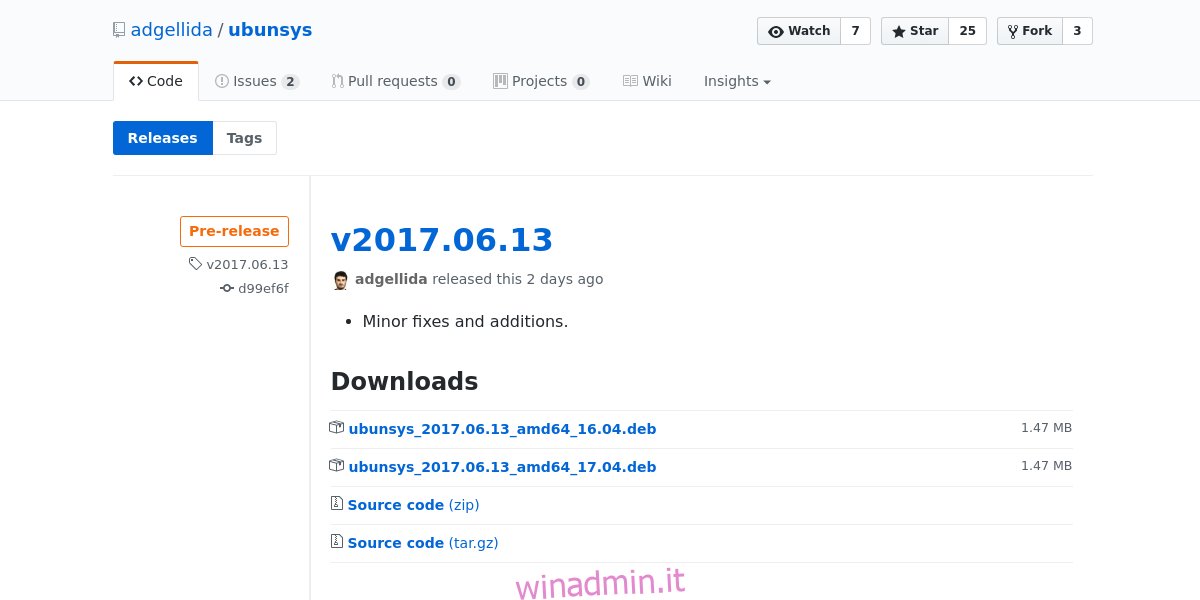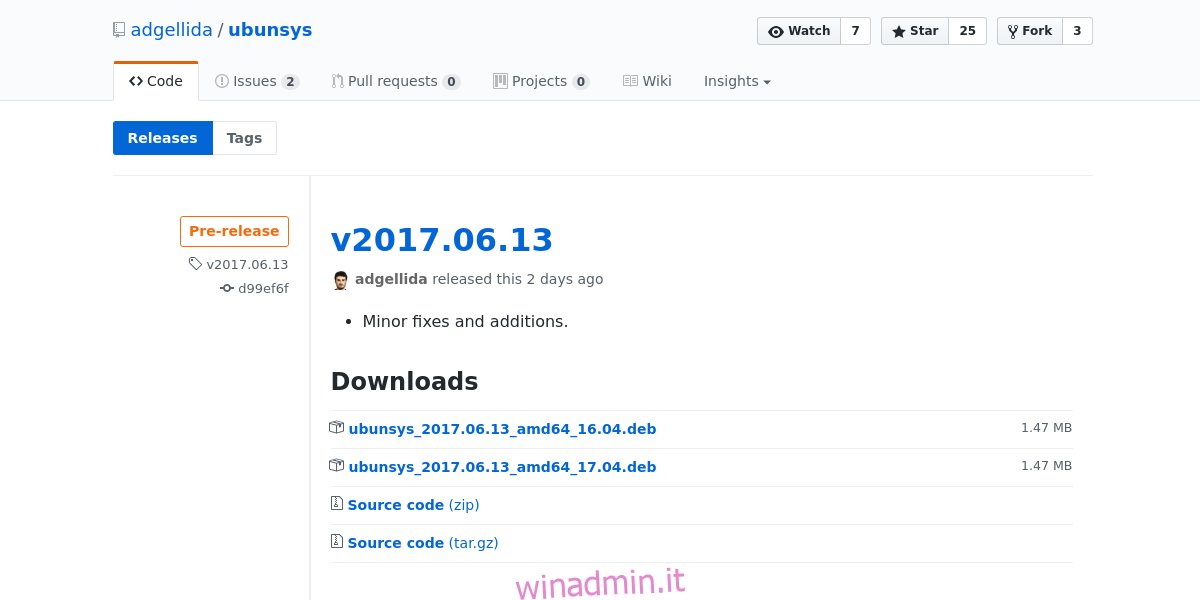Gli utenti esperti di Ubuntu sono in grado di realizzare cose incredibili con il loro sistema modificando le impostazioni e gli aspetti interni all’interno del sistema operativo. Non è troppo difficile se sai che sei in giro per il sistema, ma per i principianti, queste abilità sono un po ‘più difficili da padroneggiare. Per rimediare, considera l’utilizzo di uno strumento come Ubunsys. È uno strumento di sistema avanzato che consente agli utenti di modificare le impostazioni di sistema di Ubuntu. Con esso, gli utenti possono facilmente modificare il file sudoer, attivare e disattivare il firewall, rendere visibili le password durante la digitazione nei terminali, gestire gli aggiornamenti di sistema e persino pulire i vecchi file del kernel.
Sommario:
Installazione
Ubunsys è disponibile specificamente per Ubuntu versione 17.04. Per installare questo programma, dovrai aggiungerlo al tuo PC tramite un repository personalizzato. Questo repository personalizzato è chiamato PPA. Consente agli sviluppatori di fornire facilmente (e in modo indipendente) programmi senza consultare gli sviluppatori di Ubuntu. Aggiungendo questo PPA al tuo sistema, sarai in grado di ottenere aggiornamenti costanti dagli sviluppatori.
Apri una finestra di terminale e inserisci i seguenti comandi:
sudo add-apt-repository ppa:adgellida/ubunsys sudo apt-get update sudo apt-get install ubunsys
Se il metodo PPA non funziona, vai a questa pagina e scarica l’ultimo pacchetto Debian. Fare doppio clic sul pacchetto per avviare il processo di installazione nell’app store di Ubuntu.
Utilizzando Ubunsys
Quando si tratta di utilizzare Ubunsys, ci sono molte opzioni diverse. È per questo motivo che abbiamo deciso di esaminare solo le opzioni più importanti. Se coprissimo ogni singola opzione esoterica del programma, è possibile che questo articolo non finisca mai!
Abilita Sudo senza password
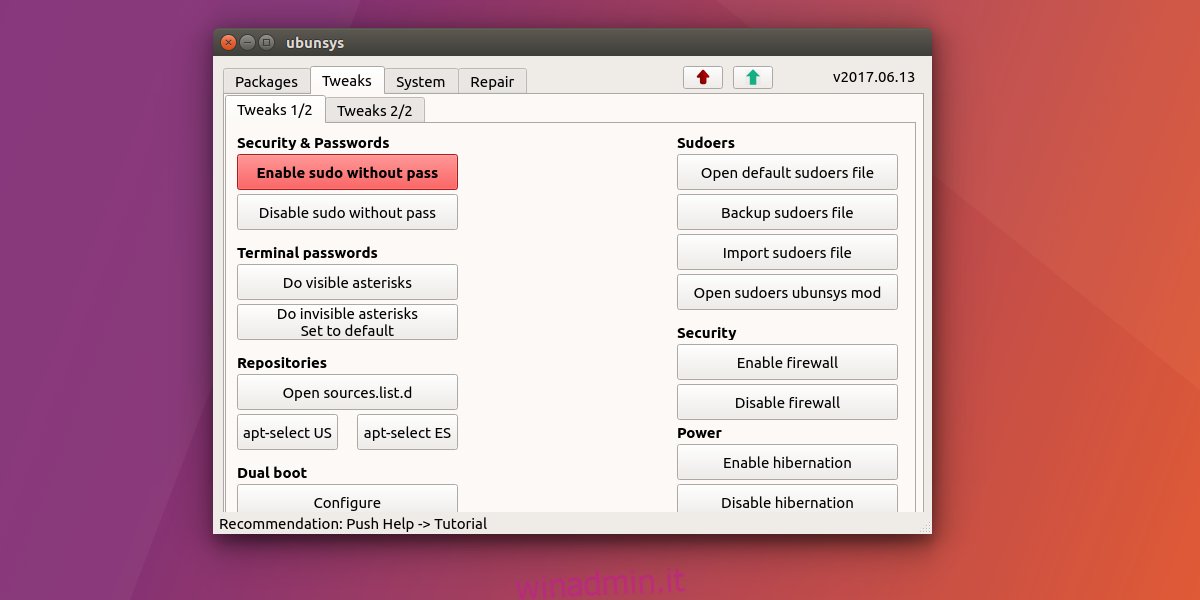
Una cosa di cui i nuovi utenti Linux si lamentano spesso è quanto sia fastidioso inserire una password per fare qualsiasi cosa al sistema. Vuoi installare un programma? Inserisci una password. Vuoi aggiornare il tuo PC? La password per favore. Ed è così che va. Per alcuni, questa è un’ottima funzionalità, poiché impedisce modifiche non autorizzate.
Tuttavia, se sei un utente Linux principiante e provieni da un sistema operativo che ti consente di fare tutto ciò che vuoi sul tuo sistema senza bisogno di password, questo può diventare un po ‘fastidioso. Fortunatamente, questo è facilmente risolvibile con Ubunsys.
Apri Ubunsys, fai clic su “Tweaks”, cerca l’opzione per “abilitare sudo senza passare” e fai clic su di essa. Disattiva questo tweak facendo clic su “disabilita sudo senza passaggio”.
Abilita il feedback della password Sudo
Un’altra cosa fastidiosa dell’inserimento delle password su Linux è il modo in cui avviene nel terminale. Se sei un nuovo utente, potresti aver provato a inserire un comando nel terminale, solo per dover inserire una password. Quando digiti la password, noti che il terminale non sta facendo nulla.
Chi non è abituato al terminale e Bash, potrebbe pensare che la password non funzionasse. Questo perché Bash non ha feedback sulla password. Con Ubunsys, c’è un modo semplice per risolvere questo problema:
Vai a Tweaks e trova “Password del terminale”. Fare clic sull’opzione per abilitare le password visibili.
Abilita Firewall
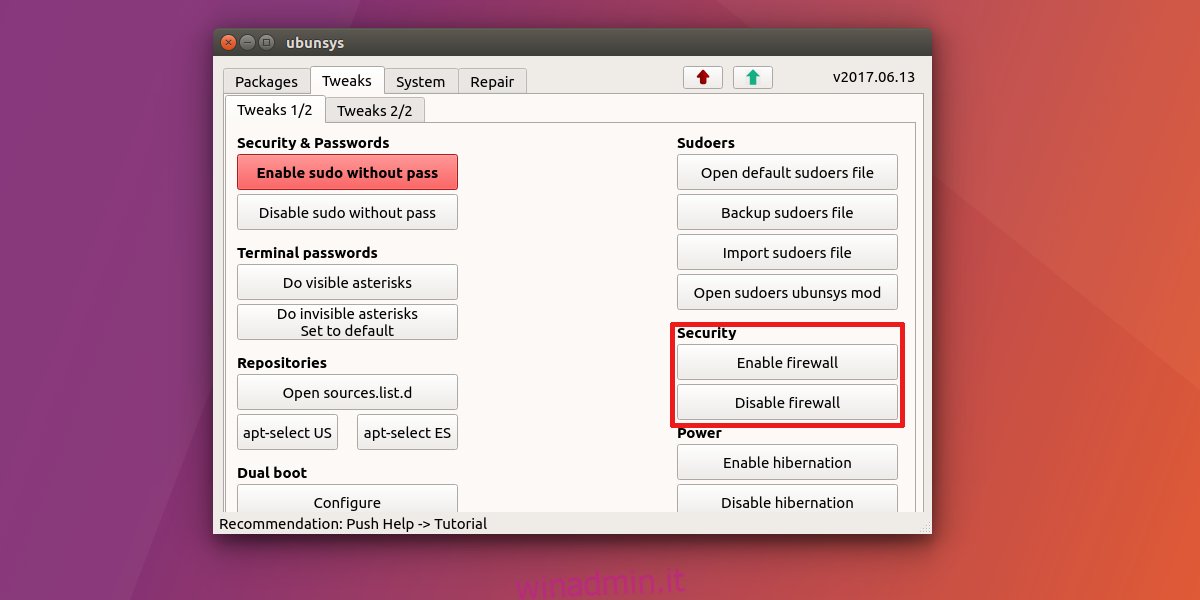
Ubuntu ha un ottimo firewall, ma per qualche motivo non è attivato per impostazione predefinita. Normalmente, fare questo è un processo un po ‘complicato. Fortunatamente, Ubunsys ha reso l’attivazione del firewall molto più semplice. Per farlo, trova “Tweaks”, quindi cerca “System”. Per abilitare il firewall di Ubuntu, fare clic sul pulsante Abilita firewall.
Vuoi disattivare il firewall? In tal caso, fare clic sul pulsante “Disabilita firewall”.
Abilita ibernazione
La maggior parte delle distribuzioni Linux ha una funzione di sospensione. Consente all’utente di sospendere la sessione corrente su disco e pone il PC in una modalità a basso consumo. Per la maggior parte delle persone, questo funziona alla grande. Tuttavia, ci sono alcuni veri inconvenienti. Quando un PC viene sospeso, non si spegne mai veramente. Va solo in modalità a basso consumo. Ciò significa che se la batteria del tuo laptop si scarica, lo stesso vale per il tuo PC, anche in sospensione.
Fortunatamente, gli utenti Linux hanno un’altra opzione: Hibernate. Sfortunatamente, questo è disattivato per impostazione predefinita. Vuoi riaccenderlo? Cerca in “Tweaks” per “Power” e fai clic sul pulsante “Enable Hibernate”. Spegnilo di nuovo facendo clic sul pulsante di disabilitazione.
Pulizia del kernel
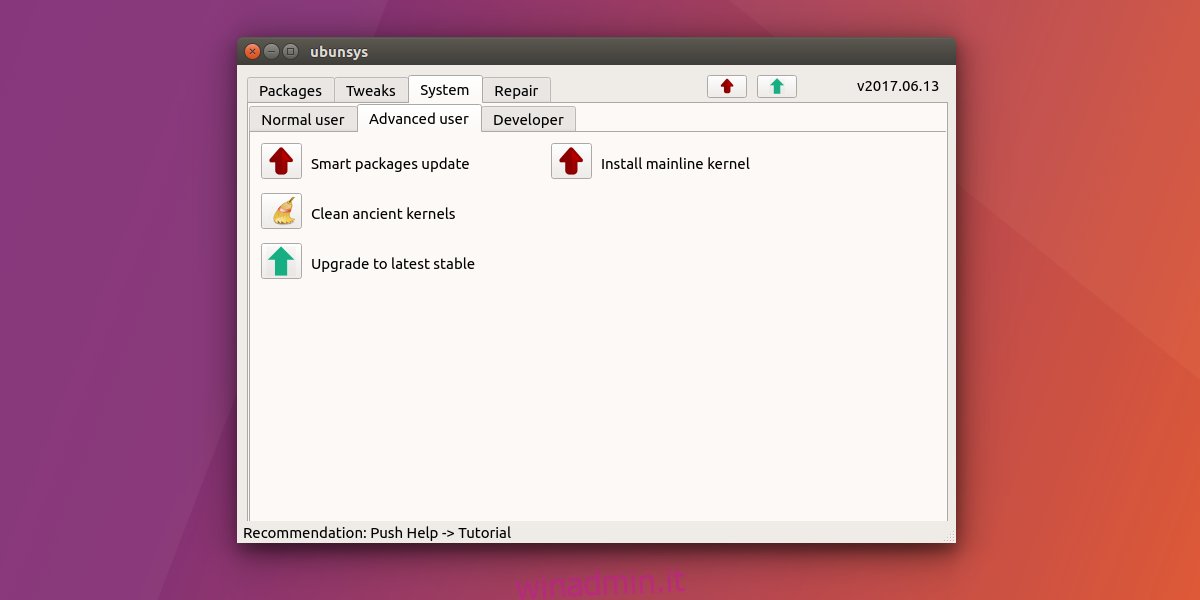
Man mano che Ubuntu si aggiorna, così fa il kernel Linux. Di conseguenza, molte diverse versioni del kernel Linux vengono installate contemporaneamente. Questo è ottimo perché se una versione si interrompe, gli utenti possono passare rapidamente a una diversa. Tuttavia, probabilmente non è una buona idea avere 15 diverse versioni del kernel Linux installate contemporaneamente su un PC, poiché occupa spazio.
Da non preoccuparsi! Con Ubunsys, è facile sbarazzarsi delle versioni che non ti servono. Innanzitutto, fare clic sulla scheda “Sistema”, quindi fare clic sulla scheda “Utente avanzato”. Cerca l’opzione per “pulire i kernel antichi” e fai clic su di essa. Questo rimuoverà tutte le versioni di Linux obsolete e non necessarie dal tuo PC.
Conclusione
Quando non sei sicuro di cosa sta succedendo, può essere piuttosto spaventoso cambiare le impostazioni di sistema di Ubuntu. Ecco perché è fantastico che esistano strumenti come Ubunsys. Questo strumento può dare da solo ai principianti che cercano di ottenere di più dal loro sistema il potere di farlo, senza dover cercare nei manuali e nei post complessi del forum.